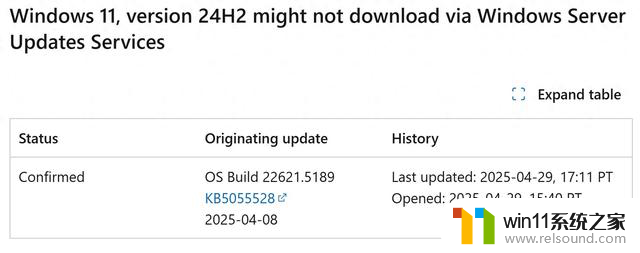win10更新后explorer.exe无法启动 win10系统explorer.exe无响应怎么解决
更新时间:2024-04-19 13:52:38作者:relsound
在使用Win10系统时,有时候可能会遇到explorer.exe无法启动或者无响应的情况,这会影响我们的正常使用体验,针对这个问题,我们可以采取一些解决方法来修复这一问题,确保系统的稳定运行。接下来我们将介绍一些解决办法,帮助大家解决这一问题。
win10explorer.exe无响应桌面卡死方法一
1、按下“Ctrl+Alt+Del”,然后选择“任务管理器”
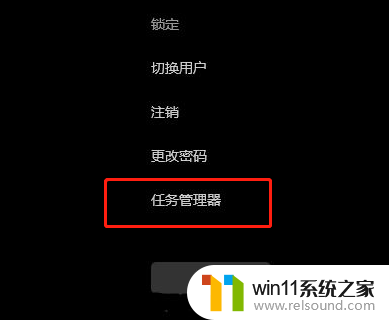
2、往下翻找到“Windows资源管理器”
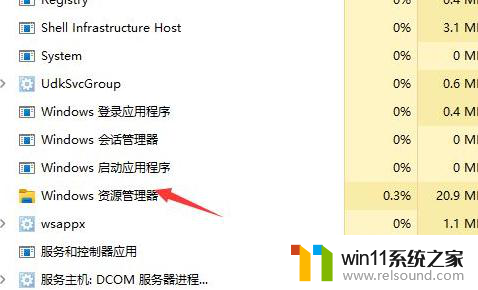
3、再点击右下角的重新启动就可以了。

方法二
打开管理员的命令提示符,然后输入“sfc /scannow ”命令,这个主要就是拿来修复一些系统的错误的。
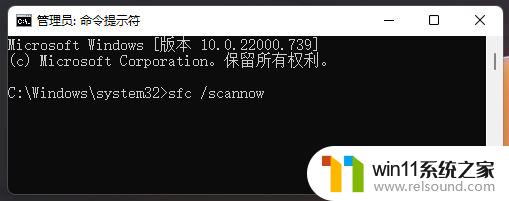
以上就是关于win10更新后explorer.exe无法启动的全部内容,如果您遇到相同情况,可以按照以上方法解决。